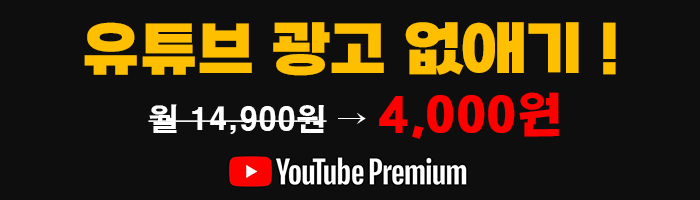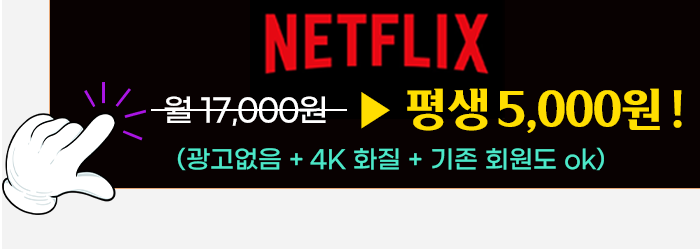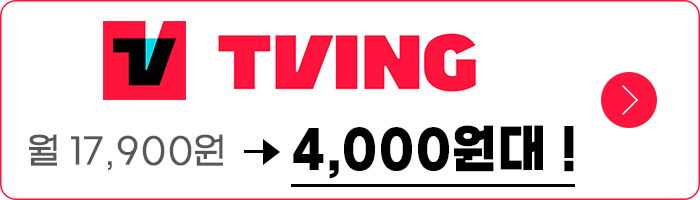가끔 인터넷을 하다보면, 갑자기 인터넷이 느려지거나, 내 PC의 인터넷 속도가 얼마정도인지 알아야 할 때가 있다. 인터넷이 느려져서 속도를 확인하는 것은 1차적인 확인방법일 뿐, 직접적인 해결에 도움되지는 않는다. 만약 인터넷이 잘 안되거나, 자주 끊겨서 해결법을 검색하다가, 본 블로그까지 오셨다면 그래도 잘 오셨습니다.

Wi-Fi / 랜선 인터넷 연결이 안 될 때 해결 방법은 다음과 같습니다.
자, 본문으로 돌아가죠.
PC의 현재 인터넷 속도를 확인하는 방법은 간단히 다음과 같이 진행합니다.
1) 인터넷 속도 측정 사이트 접속 (무설치) : https://www.speedtest.net/
2) 앞의 화면이 나타나면 “GO”를 클릭하십시오.

Download와 Upload 속도 테스트가 아래와 같이 진행됩니다.



다운로드와 업로드 속도 체크가 완료되면 최종 결과가 다음과 같이 나타납니다.

필자의 경우, Download : 64Mbps / Upload : 50Mbps 가 나왔는데, 매우 낮은 편입니다.
저희 집의 인터넷 상품은 최대 100Mbps입니다. 랜선이 아닌 Wi-Fi를 사용하기 때문에 속도가 100보다 약간 낮습니다.
데스크탑에 꽂아 사용하는 Wi-Fi 무선랜카드의 최대 속도는 867Mbps입니다만,
PC의 실제 속도가 100을 넘지 못하는 것은 인터넷 모뎀의 최대 속도가 100Mbps이기 때문입니다.
랜선이든 Wi-Fi든, 실제 인터넷 속도는 정확히 100이 되지 않습니다.
인터넷을 수신하는 과정에서는 조금씩 소실이 발생할 수 있습니다.
핑이 낮으면 괜찮습니다. 하지만 핑이 몇십, 몇백 이상이 된다면 문제가 발생할 수 있습니다.
온라인 게임을 할 때 1초, 0.1초의 차이도 민감하게 느껴지므로 끊김이 바로 느껴질 것입니다.
초반에 올린 영상을 참고하여 인터넷을 점검하십시오.
무선랜카드 구매 요령 ※ TIP
무선랜카드의 속도가 높다고 항상 좋은 것은 아닙니다.
만약 최대속도가 1Gbps(=1,000Mbps)인 무선 랜카드가 3만 원이라고 한다면,
무선랜카드가 1만원인데 최대속도가 100Mbps입니다.
우리집 인터넷 모뎀의 최대속도가 100Mbps입니다.
3만 원짜리(1Gbps)를 사봤자, 1만 원짜리(100Mbps)와 동일한 속도가 나올 수 있어 돈 낭비가 될 수 있습니다.
1Gbps 속도를 원하신다면, 무선랜카드 구매와 함께 인터넷 상품도 1Gbps로 변경하셔야 합니다.
우리집 인터넷 모뎀 속도를 어떻게 확인할 수 있을까요?
우리 집 인터넷 상품의 최대 속도가 얼마인지 궁금할 수 있습니다.
확실하고 빠른 방법은 통신사에 전화해서 확인하는 것입니다.
확인해야 할 때가 저녁이나 주말이라면 급히 처리하는 방법이 있습니다.
데스크탑은 보통 랜선일 것이니 신뢰도가 높습니다.
먼저, 위의 사진과 같이 내 PC의 인터넷 속도를 측정해보세요.
Download 속도의 최대값이 우리집 인터넷 상품의 최대 속도라고 보시면 됩니다.
그 근거는 다음과 같습니다.
대부분의 데스크탑과 15인치 이상의 노트북에 있는 컴퓨터의 랜포트는 1Gbps를 지원합니다.
.
데스크탑 속도도 100Mbps일 수 있습니다.
실제 속도는 몇십에서 몇백씩 떨어질 수 있습니다만, 그 상세한 이유는 이 포스팅에서 다루지 않겠습니다.
PC의 랜선 인터넷 속도를 기반으로, 다음과 같은 결론에 도달할 수 있습니다.
ex.1) 내 PC 인터넷 속도 100Mbps → 인터넷 모뎀도 100일 것이다 → 무선랜카드 100Mbps 정도를 사면됨
ex.2) 내 PC, 300Mbps → 모뎀도 300 →무선랜카드 300 사면됨
ex.3) 내 PC, 500Mbps → 모뎀도 500 →무선랜카드 500 사면됨
ex.4) 내 PC, 1Gbps (=1,000Mbps) → 모뎀도 1Gbps (1,000Mbps) →무선랜카드 1Gbps (1,000Mpbs) 사면됨
인터넷 속도를 측정하는 방법과 무선랜카드 구매 팁을 동시에 알아보았습니다.
▼ 무선랜카드, 저렴하게 구매하기
▶ 무선랜카드 (최대 속도 1,200 Mbps) – 약 28,000원
▶ 무선랜카드 (최대 속도 433 Mbps) – 약 15,000원
▶ 무선랜카드 (최대 속도 150 Mbps) – 약 10,000원
* 아 참고로 필자는 현직 엔지니어로, 10년 이상의 PC 노하우를 블로그, 유튜브로 올리고 있습니다.
유튜브를 구독하시면, 각종 PC 문제를 100% 무료로 도와드리니까, 꼭 참고해보시기 바랍니다.
현재 블로그를 즐겨찾기 (CTRL+D) 하시면, PC 문제를 더욱 빠르게 해결하실 수 있습니다^^
▶ 유튜브 <맨날 수리야> – PC 스마트폰 꿀팁 연구소
* 혹시 더 필요한 정보가 있다면, 좌측 상단의 “블로그 내 검색” 또는 아래에 검색어를 입력해보세요!
이 글이 도움이 되셨나요?
평점을 남겨주세요
아직 해결이 안됐거나 불편한 사항이 있다면 아래에 적어주세요
제 메일로 전송되며 즉시 개선토록 하겠습니다!